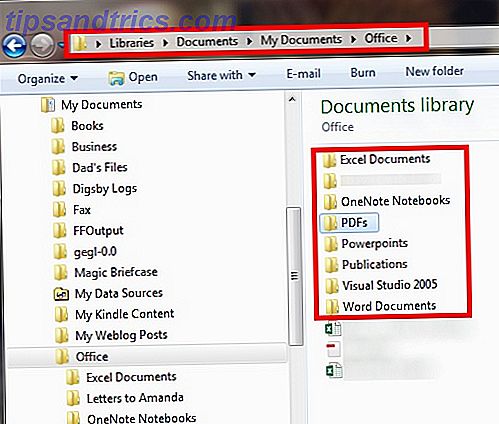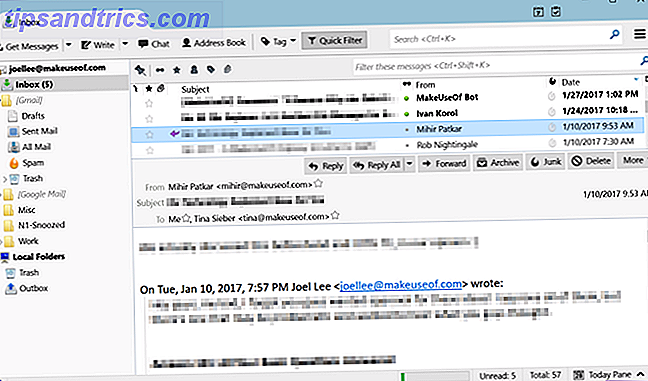En rejserouter kan være en stor tidsbesparende, når du er på vej. Du ved, hvor irriterende det kan være at skulle droppe din bagage på sengen og bruge 30 minutter til at forbinde alle dine enheder til hotellet Wi-Fi. Så meget spildt tid.
Men hvad har en rejserouter at gøre med dette? Nå, det viser sig, at alt du skal gøre er at tilslutte rejsen, og alle dine enheder skal automatisk oprette forbindelse til det, fordi det er et gemt netværk. Nu har du ekstra tid til at udpakke og slappe af.

Du bliver nødt til at gøre en smule fiddling afhængigt af dit hotels netværksopsætning, men så længe du sikrer SSID og Nøgle er de samme hver gang, så forbinder alle dine enheder. Det meste af tiden fungerer det uden hitch.
Du kan også medbringe dit Apple TV eller Roku for at streame film fra din bærbare computer. Du kan også få streaming video fra Netflix 13 New Netflix Originals Du vil se i 2016 13 Nye Netflix Originals Du vil se i 2016 Netflix har frigivet en masse originalt indhold - herunder House of Cards, Orange er den nye sort, Narcos og Master of None - men 2016 er slated for at være Netflix mest spændende år endnu. Læs mere, Hulu, osv. Og omgå de ofte forfærdelige hotel tv-tilbud. (Selvom nogle hoteller blokkerer Netflix, desværre.)
Sådan konfigurerer du din egen egen rejserouter.
Satechi Wireless 300Mbps Multifunktions Mini Router / Repeater / Access Point / Client / Bridge Satechi Trådløs 300Mbps Multifunktions Mini Router / Repeater / Access Point / Client / Bridge Køb nu hos Amazon $ 299, 00 TP-Link N150 Trådløs 3G / 4G Portabel Router med Access Point / WISP / Router Modes (TL-MR3020) TP-Link N150 Trådløs 3G / 4G Portabel Router med Access Point / WISP / Router Modes (TL-MR3020) Køb Nu På Amazon $ 26.00
Til denne tutorial vil jeg bruge Satechi Mini Wireless Router, men der er andre gode rejsedirektører derude. For avancerede brugere kan du hente TP-Link Portable Router i stedet, som du kan blinke med DD-WRT Hvad er DD-WRT og hvordan det kan gøre routeren til en super-router Hvad er DD-WRT og hvordan det kan Gør din router til en super-router I denne artikel vil jeg vise dig nogle af DDWRT's fedeste funktioner, som hvis du beslutter dig for at gøre brug af, tillader dig at omdanne din egen router til super- router af ... Læs mere, hvilket giver dig ekstra routerfunktioner til at lege med.
1. Opsæt det grundlæggende
Det er nemmest at gøre disse trin, før du er på vej. Tilslut routeren og tilslut din bærbare computer til den via Ethernet eller ved at oprette forbindelse til routers Wi-Fi-netværk.
Når du har tilsluttet, skal du åbne din webbrowser og gå til http://192.168.1.253 . Log ind ved hjælp af routers standardadministratoroplysninger.

Når du er logget ind, er du på status siden for routeren. Det første, vi skal gøre, er at opdatere brugernavnet og adgangskoden. Udvid menuen Ledelse og klik på Ledelse.

Indtast dit nye brugernavn og adgangskode på dette skærmbillede, og klik på Anvend indstillinger . Du skal bruge dette på ukendte netværk, så sørg for at bruge et stærkt brugernavn og kodeord. 7 Password Fejl, der sandsynligvis får dig til at hackes 7 Password Fejl, der sandsynligvis får dig til at hackes De værste adgangskoder i 2015 er blevet frigivet, og de Det er ret bekymrende. Men de viser, at det er helt afgørende at styrke dine svage adgangskoder, med blot nogle få enkle tweaks. Læs mere . Efter et par sekunder skal du klikke på Status, og der vises en prompt, så du kan logge ind med dit nye brugernavn og adgangskode.

Det næste grundlæggende trin deaktiverer WPS. Denne ældre router funktion er en sikkerhedsrisiko Hvor nemt er det at sprænge et Wi-Fi-netværk? Hvor nemt er det at sprænge et Wi-Fi-netværk? Wi-Fi-sikkerhed er vigtig. Du vil ikke have ubudne piggybacking på din dyrebare båndbredde - eller værre. Der er nogle misforståelser vedrørende Wi-Fi-sikkerhed, og vi er her for at fjerne dem. Læs mere, da det gør det trivielt for andre at knække dit trådløse netværk.
Udvid menuen Trådløs og klik på WPS. Markér Deaktiver WPS og klik på Anvend indstillinger . Tillad, at routeren genstarter, og så går vi igennem installationsguiden.
2. Indstil driftstilstand
Satechi router har flere forskellige driftsformer.
Router Mode
Når i denne tilstand behandler Satechi hotellets netværk, som din router derhjemme behandler din internetudbyder: Den beder om en IP fra netværket og styrer trafikken for alle dine enheder. Jeg kan godt lide denne tilstand, fordi din router er det eneste, der vises som kunde på hotellets netværk.
Det betyder, at du nemt kan dele filer mellem dine enheder. Det betyder også, at fyren i hallen ikke kan se dit iTunes-bibliotek som en tilgængelig del. Dette vil ikke stoppe nogen alvorlig angriber, selvfølgelig, men det tilbyder et lag af sikkerhed gennem uklarhed.

For at aktivere denne tilstand, klik på guiden, og vælg derefter routerfunktionen . Klik derefter på Næste.

På den næste skærm forlades "Automatisk hentning af en IP-adresse (dynamisk IP)". Opret derefter din SSID. Forlad kanal indstillet til Auto. Skift sikkerhedstilstand til WPA2 Personlig . Opret nøglen og klik på Gem og genstart. Dette bør være standardindstillingen, du bruger, og den skal fungere 90% af tiden.
Adgangspunkttilstand
Hvis du har et netværk, der ikke samarbejder med en router, eller du vil oprette forbindelse til enheder på det bredere netværk, skal du indstille Access Point-tilstand. Forskellen her er, at rejsen router vil passere langs IP'er fra netværks gateway.
Du får stadig dit eget trådløse netværk, men dine enheder er synlige for andre brugere på netværket.

Klik på guiden, men vælg AP- tilstand denne gang. Klik på Næste.

På den næste skærm skal du angive de samme netværksindstillinger, som du brugte ovenfor. Klik på Gem og genstart.
Bridge Mode
Hvis du opholder dig på et hotel, der kun har trådløst internet, vil du gerne slå rejsen til en trådløs bro i stedet. Ved hjælp af denne tilstand kan du beholde dine forudindstillede netværk, mens du forbinder til hotellets Wi-Fi.
Vær opmærksom på, dette vil ikke give dig nogen ekstra sikkerhed. Selvom du har krypteret Wi-Fi, er kun trafikken mellem dig og rejsen router krypteret. Du er til gavn for hotellets netværk for sikkerhed fra rejsen router ud til internettet.

For at indstille dette skal du vælge Bridge på guiden. Klik på Næste.

Indstil dit SSID og sikkerhedsniveau. Vælg derefter det netværk, du opretter forbindelse til, og indtast nøglen, hvis det er nødvendigt. Klik på Gem og genstart.
Og det er det! Hvis du vælger en af disse tre tilstande, og hvis du indstiller alt korrekt, skal din rejserouter være klar til at gå. Slut dine enheder til routeren ved hjælp af LAN-portene, og nu kan du tage dem overalt med meget lidt besvær.
Hvad med Repeater & Client Modes?
Du er ikke altid på vej. Det er rart at have ting i rejsesættet, der stadig kan gøre sig hjemme. Hvis du har disse tilstande, kan din rejseruter også fungere som en trådløs repeater eller en trådløs adapter. Bare sørg for at indstille den tilbage til rutemodus med dine gemte netværksindstillinger før din næste tur.
Gentagelsestilstand
En trådløs repeater Hvordan Wi-Fi-udvidere fungerer og 3 bedste du skal købe, hvordan Wi-Fi-udvidere fungerer og 3 bedste, du bør købe Wi-Fi-udvidere, som nogle gange kaldes Wi-Fi-repeater eller Wi-Fi-boostere, øger signal fra din trådløse router. Læs mere efterligner dit netværkets SSID for at udvide dets trådløse rækkevidde. Dette er fantastisk til store hjem og store spillesteder, men problemet er, at enheder, der er forbundet med repeateren, mister ca. 50% af Wi-Fi's normale hastighed. Men hvis du har brug for mere dækning, er dette en god mulighed.

På siden Guiden skal du vælge Gentag, og klik på Næste.

Opret forbindelse til netværket, du vil udvide, indtast nøglen, hvis det er nødvendigt. Klik på Gem og genstart.
Klienttilstand
Konfiguration af routeren i klienttilstand giver dig mulighed for at bruge rejserouter til at oprette forbindelse til et trådløst netværk. Hvis du har en ældre maskine med et langsommere trådløst kort, er det en nem måde at fremskynde. Eller du kan konfigurere en kablet netværksprinter 4 Spørgsmål til at spørge dig selv, når du vælger en ny printer 4 Spørgsmål til at spørge dig selv, når du vælger en ny printer Du behøver ikke bruge en masse penge for at få en pålidelig og alsidig ny printer Læs mere eller NAS uden at skulle sætte dem ved siden af din router.

Vælg Client- tilstand på guiden, og klik på Næste.

Opret forbindelse til dit netværk, indtast nøglen, hvis det er nødvendigt. Klik på Gem og genstart.
Undersøg ikke rejseruten
Disse tilstande er bare de grundlæggende indstillinger. Satechi indeholder muligheder for Firewalls, DMZ-klienter, IP / MAC-adressefiltrering og portvideresendelse - ligesom din hjemmerouter. Avancerede brugere kan sikre, at deres gear kører med deres normale indstillinger intakt.

Skønt det nogle gange kræver, at man lider, er en rejserouter en enorm tidsbesparende. Denne enkelt enhed, der skal konfigureres, sikrer, at alle dine enheder er online på få minutter.
Hvad er teknologien du ikke kan leve uden på vejen? Lad os vide i kommentarerne.
Billedkredit: Rejse med Billion Fotos via Shutterstock, Jellaluna via Flickr, Leonardo Rizzi via Flickr